Sådan viser du iPhone-batteriprocent på iOS 16

På iOS 16 beta 5 har Apple netop bragt tilbage til iPhone en nyttig funktion, der viser batteriprocent i statuslinjen.

På iOS 16 beta 5 har Apple netop bragt tilbage til iPhone en nyttig funktion, der viser batteriprocenten i statuslinjen . Nu, uanset om du er på startsiden, i appen... kan du stadig se batteriprocenten tydeligt vist.
Der er dog et par ting, du skal være opmærksom på, fortsæt med at læse for at se, hvad du skal gøre, hvis batteriprocenten ikke vises på din iPhone, der kører iOS 16.
Interessant nok vises muligheden for at vise batteriprocent ikke, før iOS 16 beta 5 (eller offentlig beta 3) er installeret. Nogle mennesker vil finde denne funktion aktiveret som standard, men andre bliver nødt til at aktivere den manuelt.
Dette er første gang, at batteriprocenten er inkluderet i statuslinjen for iPhone-modeller med Face ID, efter at den blev fjernet med lanceringen af iPhone X i 2017.
Sådan viser du iPhone-batteriprocent på iOS 16
Følg disse trin for at få vist iPhone-batteriprocent på iOS 16:
1. Sørg først for, at din iPhone har iOS 16 beta 5 (eller offentlig beta 3) installeret .
2. Åbn appen Indstillinger på iPhone.
3. Rul ned, og klik på Batteri .
4. Øverst på skærmen skal du klikke på kontakten ud for Batteriprocent for at tænde den.
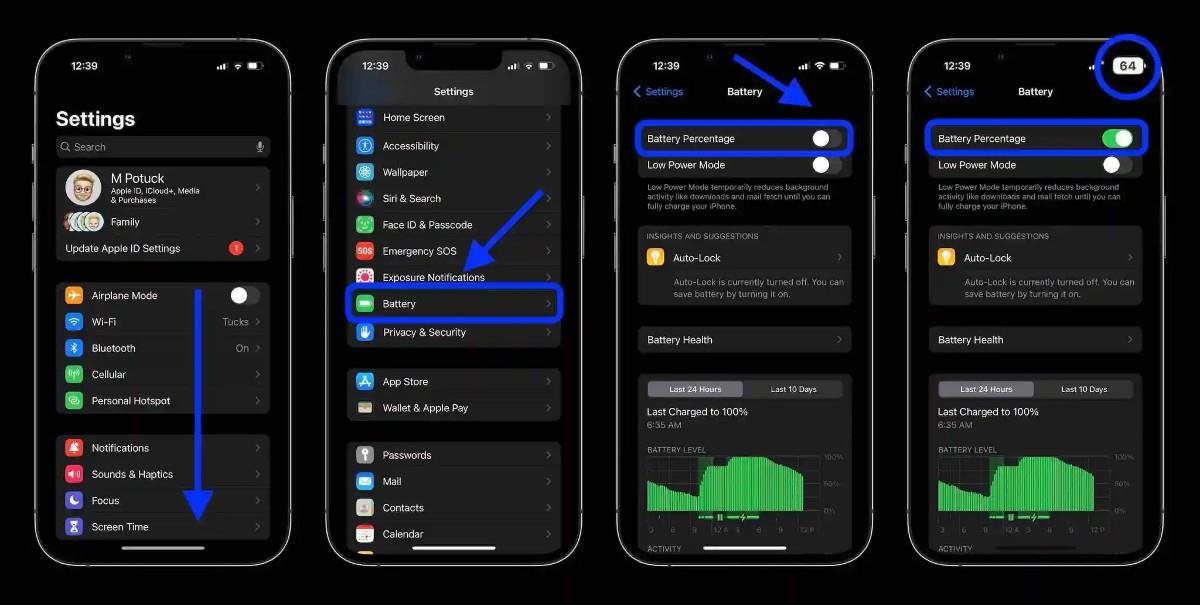
Kompatible iPhone-modeller
I øjeblikket, med iOS 16 beta 5/public beta 3, er disse kompatible iPhone-modeller med batteriprocentvisningsfunktionen:
Inkompatible iPhone-modeller inkluderer iPhone 13 og 12 mini, iPhone 11 og iPhone XR.
Nogle oplysninger om batteriprocentvisningsfunktionen
Held og lykke!
Sound Check er en lille, men ret nyttig funktion på iPhone-telefoner.
Fotos-appen på iPhone har en hukommelsesfunktion, der opretter samlinger af fotos og videoer med musik som en film.
Apple Music har vokset sig usædvanligt stor siden den første gang blev lanceret i 2015. Til dato er det verdens næststørste betalte musikstreamingplatform efter Spotify. Ud over musikalbum er Apple Music også hjemsted for tusindvis af musikvideoer, døgnåbne radiostationer og mange andre tjenester.
Hvis du vil have baggrundsmusik i dine videoer, eller mere specifikt, optage sangen, der afspilles som videoens baggrundsmusik, er der en ekstrem nem løsning.
Selvom iPhone indeholder en indbygget Weather-app, giver den nogle gange ikke nok detaljerede data. Hvis du vil tilføje noget, er der masser af muligheder i App Store.
Ud over at dele billeder fra album, kan brugere tilføje fotos til delte album på iPhone. Du kan automatisk tilføje billeder til delte album uden at skulle arbejde fra albummet igen.
Der er to hurtigere og enklere måder at konfigurere en nedtælling/timer på din Apple-enhed.
App Store indeholder tusindvis af fantastiske apps, du ikke har prøvet endnu. Almindelige søgetermer er muligvis ikke nyttige, hvis du vil opdage unikke apps, og det er ikke sjovt at gå i gang med endeløs scrolling med tilfældige søgeord.
Blur Video er et program, der slører scener eller ethvert indhold, du ønsker på din telefon, for at hjælpe os med at få det billede, vi kan lide.
Denne artikel vil guide dig, hvordan du installerer Google Chrome som standardbrowser på iOS 14.









